MobileSigner - Подпись приложений прямо на смартфоне
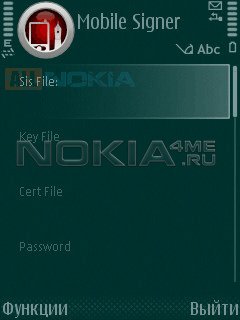
В данной статье мы расскажем, как подписать приложение прямо на смартфоне, без использования компьютера.
Для работы нам потребуется:
- Установленное приложение X-plore на смартфоне.
- Сертификат и ключ (Получить можно тут).
- Приложение MobileSigner 1.03

2. Устанавливаем приложение MobileSigner на смартфон (данное приложение не требует подписи):
Без использования ПК, используем средства самого смартфона:
- Скачиваем архив [attachment=1].
- Открываем архив на смартфоне с помощью X-plore.
- Нажимаем Меню - Файл - Извлечь в... (или используем горячую клавишу 4).
- Распаковываем файл архива, например, в папку SISSigner.
- Переходим в папку SISSigner к нашему приложению.
- Нажимаем Меню - Файл - Открыть в Системе.
- Начнется установка приложения.
Без использования ПК, используем средства самого смартфона:
- Скачиваем архив [attachment=1].
- Открываем архив на смартфоне с помощью X-plore.
- Нажимаем Меню - Файл - Извлечь в... (или используем горячую клавишу 4).
- Распаковываем файл архива, например, в папку SISSigner.
- Переходим в папку SISSigner к нашему приложению.
- Нажимаем Меню - Файл - Открыть в Системе.
- Начнется установка приложения.
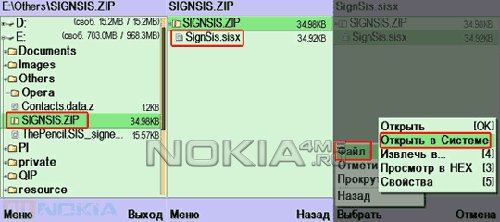
Используя ПК, с помощью программы Nokia PC Suite:
- Скачиваем архив [attachment=1] на ПК.
- Распаковываем архив на ПК.
- Двойным щелчком по файлу вызываем запуск приложения с помощью программы Nokia PC Suite.
- Начнется установка приложения.
- Скачиваем архив [attachment=1] на ПК.
- Распаковываем архив на ПК.
- Двойным щелчком по файлу вызываем запуск приложения с помощью программы Nokia PC Suite.
- Начнется установка приложения.
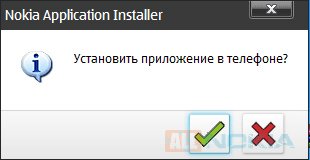
3. Скачиваем Ваш архив с сертификатом (в нем Ваш сертификат и ключ):
Без использования ПК, используем средства самого смартфона:
- Скачиваем архив с сертификатом на смартфон.
- Открываем архив с помощью X-plore, данное приложение поддерживает работу с файлами архивов.
Без использования ПК, используем средства самого смартфона:
- Скачиваем архив с сертификатом на смартфон.
- Открываем архив с помощью X-plore, данное приложение поддерживает работу с файлами архивов.
- Жмем Меню - Файл - Извлечь в... (или используем горячую клавишу 4).
- Распаковываем файлы архива *.cer и *.key, например, в папку SISSigner.
Используя ПК, с помощью программы Nokia PC Suite:
- Скачиваем архив с сертификатом на ПК.
- Распаковываем архив на ПК.
- Копируем файлы архива *.cer и *.key с помощью программы Nokia PC Suite в папку на смартфоне, например, в папку SISSigner.
- Распаковываем файлы архива *.cer и *.key, например, в папку SISSigner.
Используя ПК, с помощью программы Nokia PC Suite:
- Скачиваем архив с сертификатом на ПК.
- Распаковываем архив на ПК.
- Копируем файлы архива *.cer и *.key с помощью программы Nokia PC Suite в папку на смартфоне, например, в папку SISSigner.
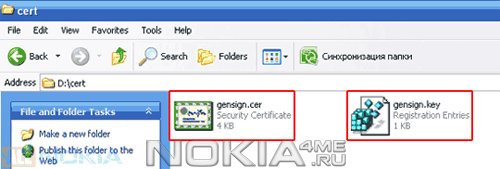
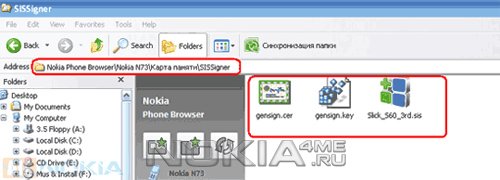
4. Запускаем приложение MobileSigner 1.03.
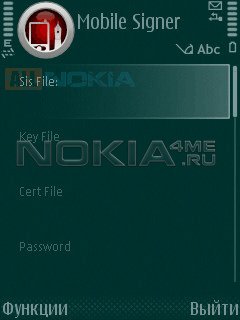
5. В нем указываем путь к сертификату, к ключу и к программе, которую мы хотим подписать.
- Пункт SIS file. Нажимаем на него и указываем путь к нашему приложению. В данном примере E:/SISSigner/Slick_S60_3rd.sis.
- Пункт SIS file. Нажимаем на него и указываем путь к нашему приложению. В данном примере E:/SISSigner/Slick_S60_3rd.sis.
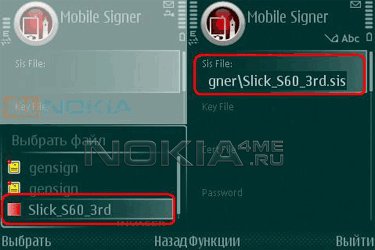
- Пункт Key file (ключ). Нажимаем и указываем путь к нему. В данном примере E:/SISSigner/gensing.key.
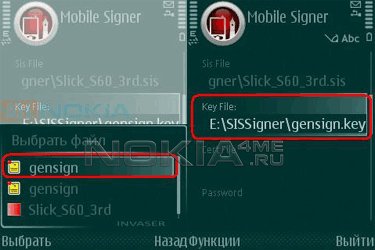
- Пункт Cert file (сертификат). Нажимаем и указываем путь к нему. В данном примере E:/SISSigner/gensing.cer.
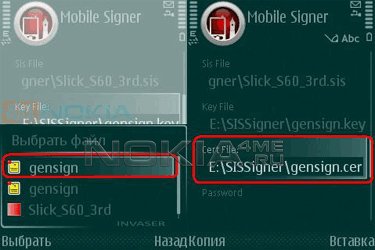
- Пункт Password (пароль к ключу). Вводим пароль. Если пароль не требуется, то оставляем поле пустым. По умолчанию пароль для ключей 12345678.
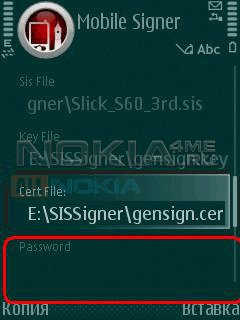
6. Подписываем выбранное Вами приложение. Нажимаем Функции - Sign.
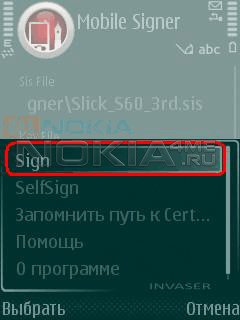
7. Ваше приложение подписано! Теперь Вы можете начать установку приложения.
Примечание: Кнопка SelfSign подписывает приложения общим сертификатом, но не все программы можно таким образом подписать и установить.
Примечание: Кнопка SelfSign подписывает приложения общим сертификатом, но не все программы можно таким образом подписать и установить.

Если вы получаете сообщение об ошибке загрузки ключа key, то Вам необходимо подписывать программы, используя приложение FreeSigner.
Источник - AllNokia.ru

1 комментарий